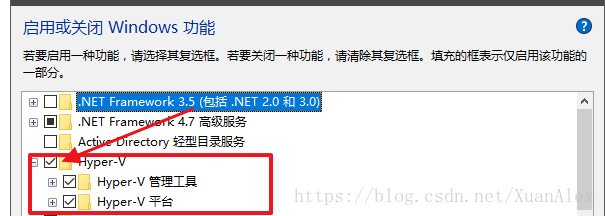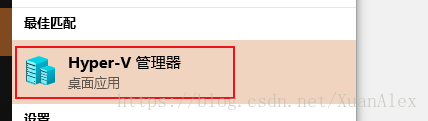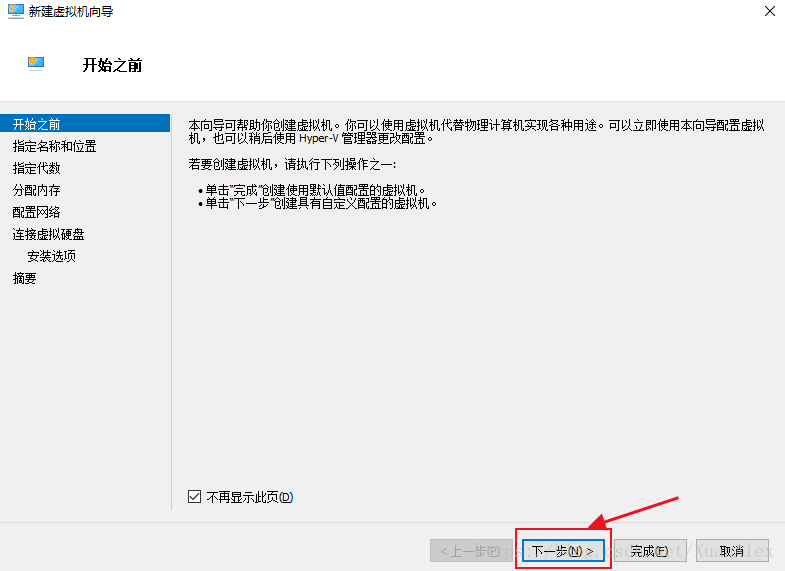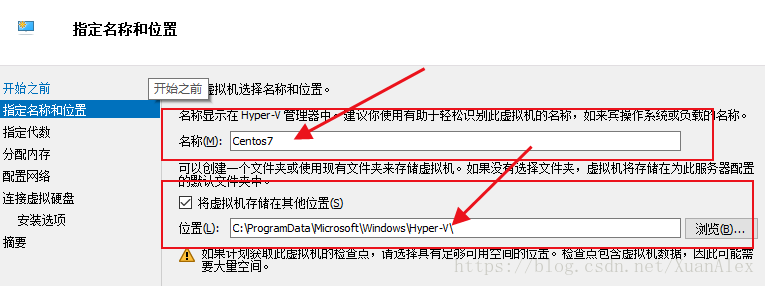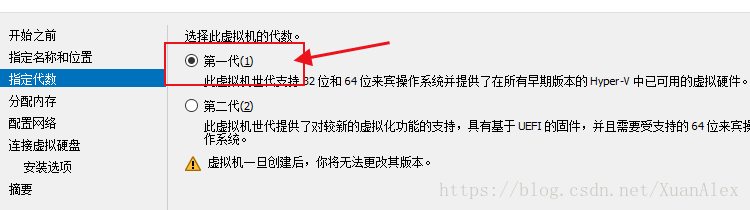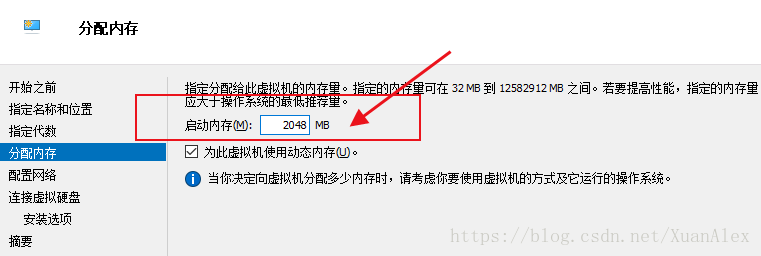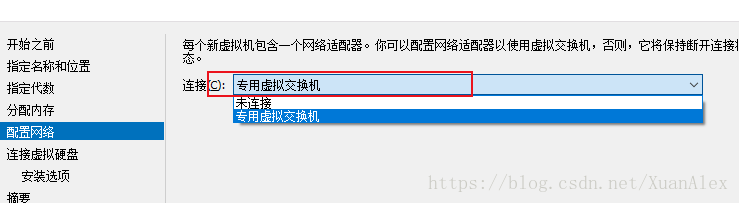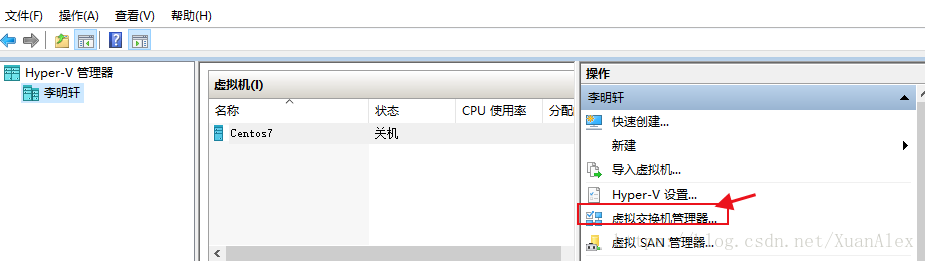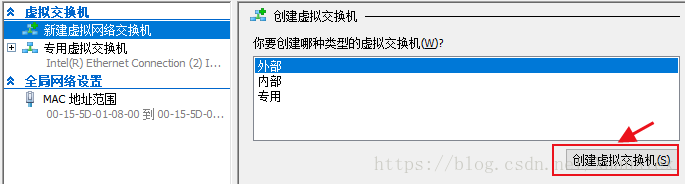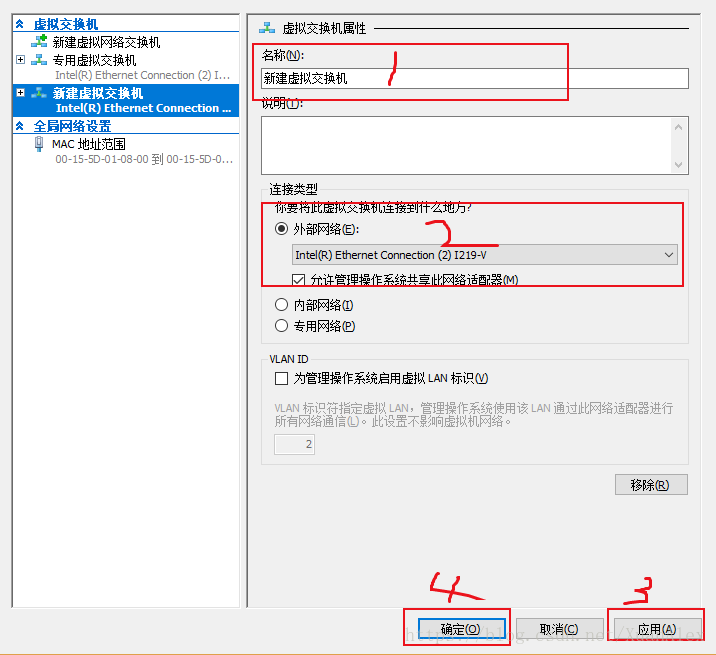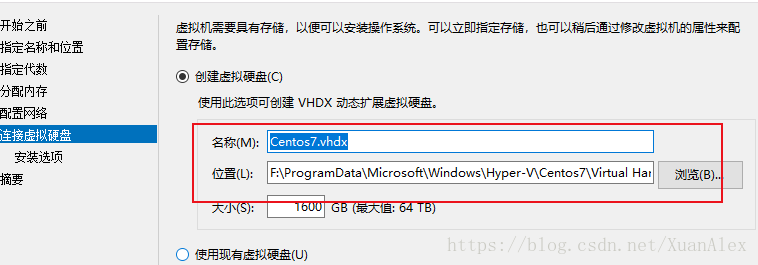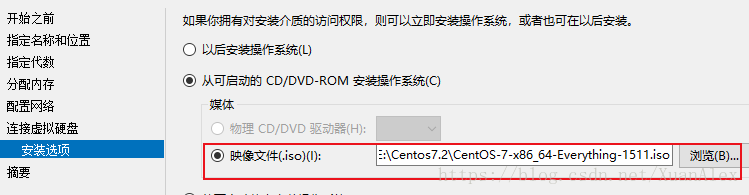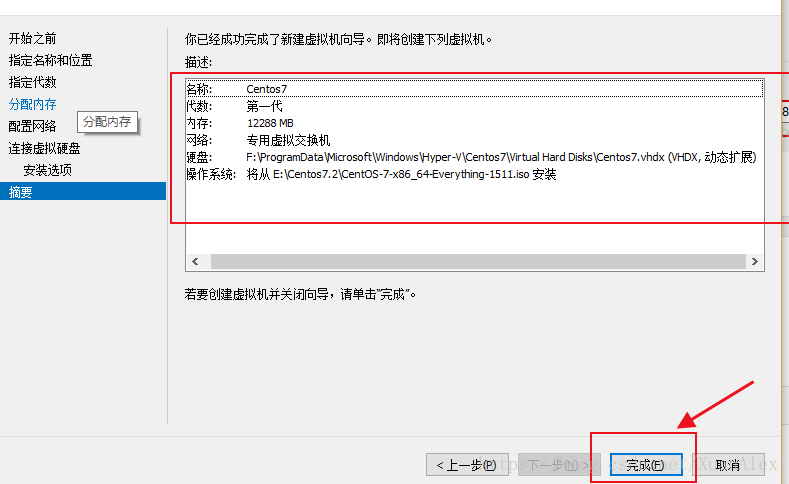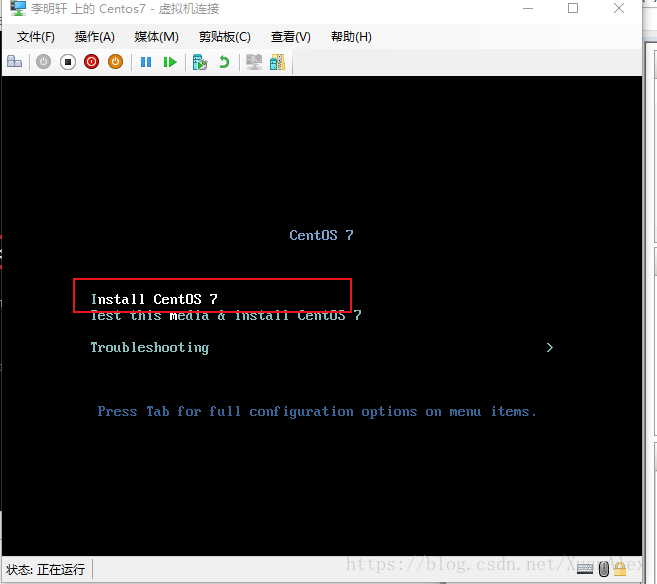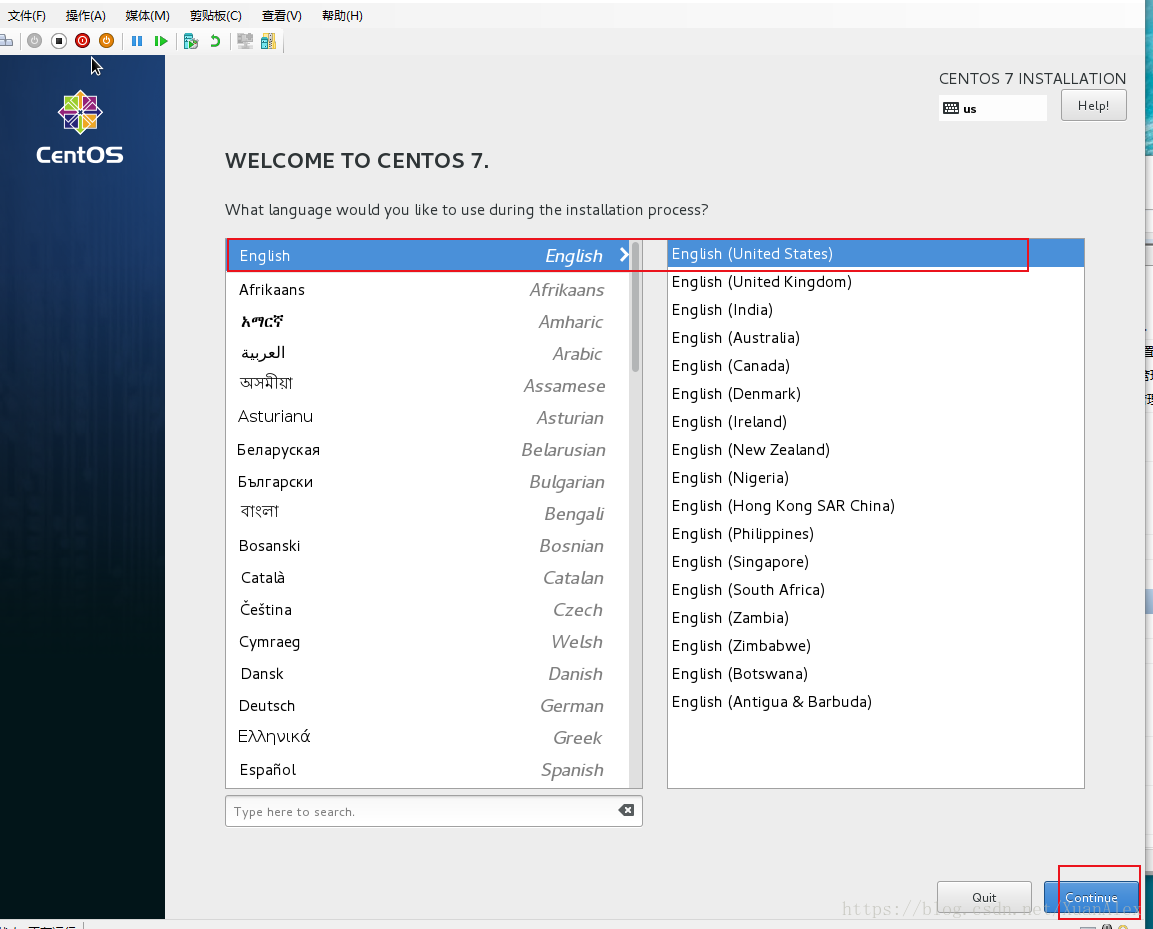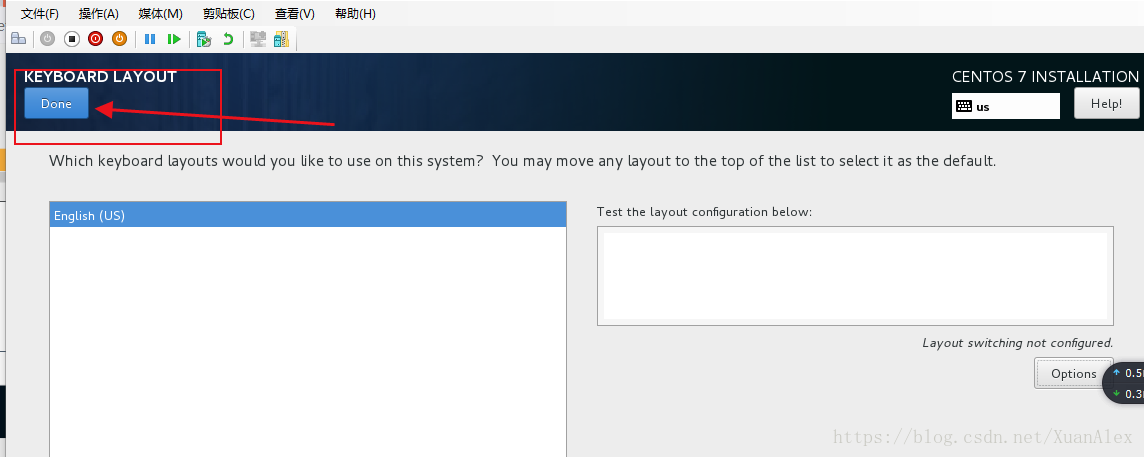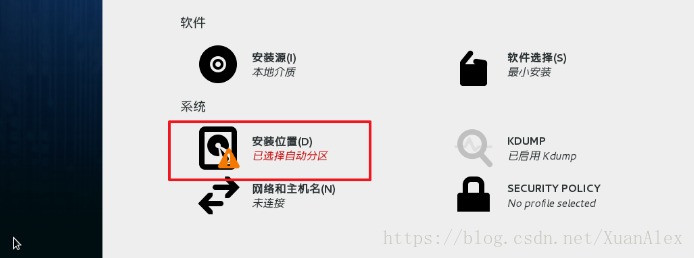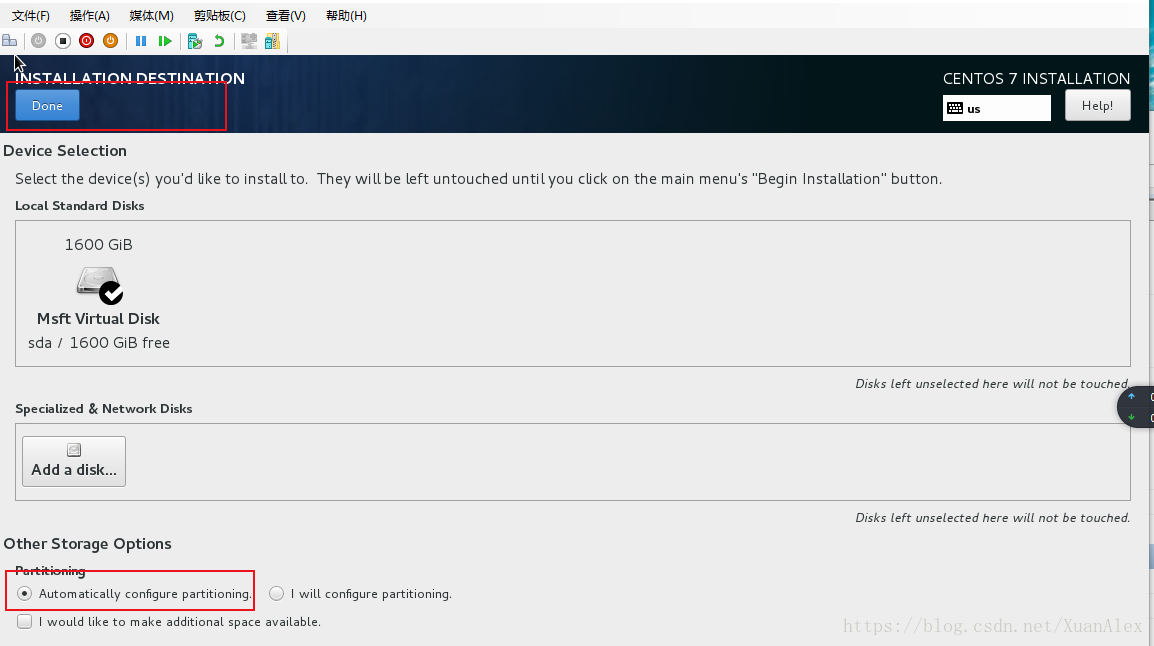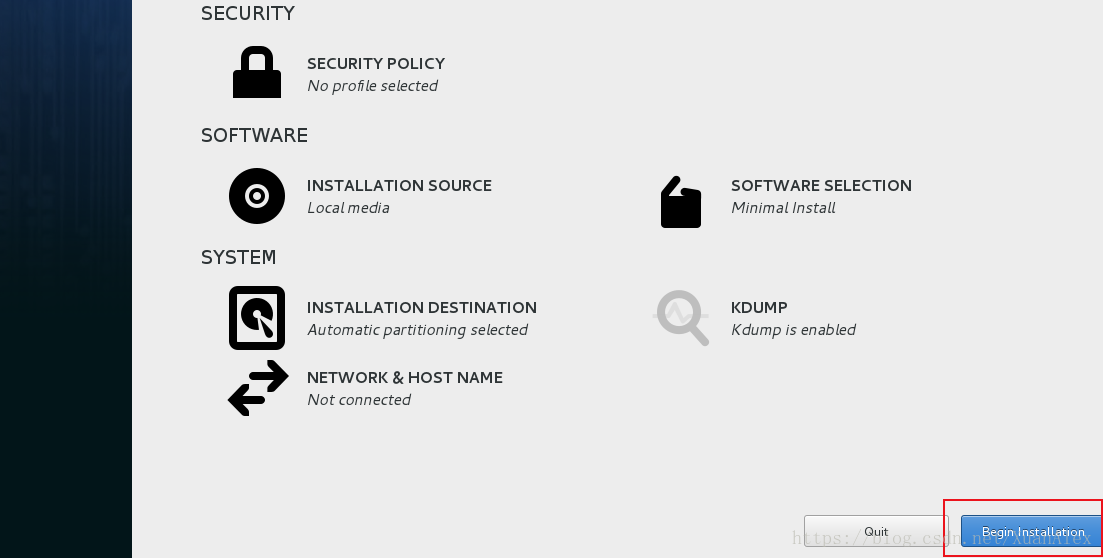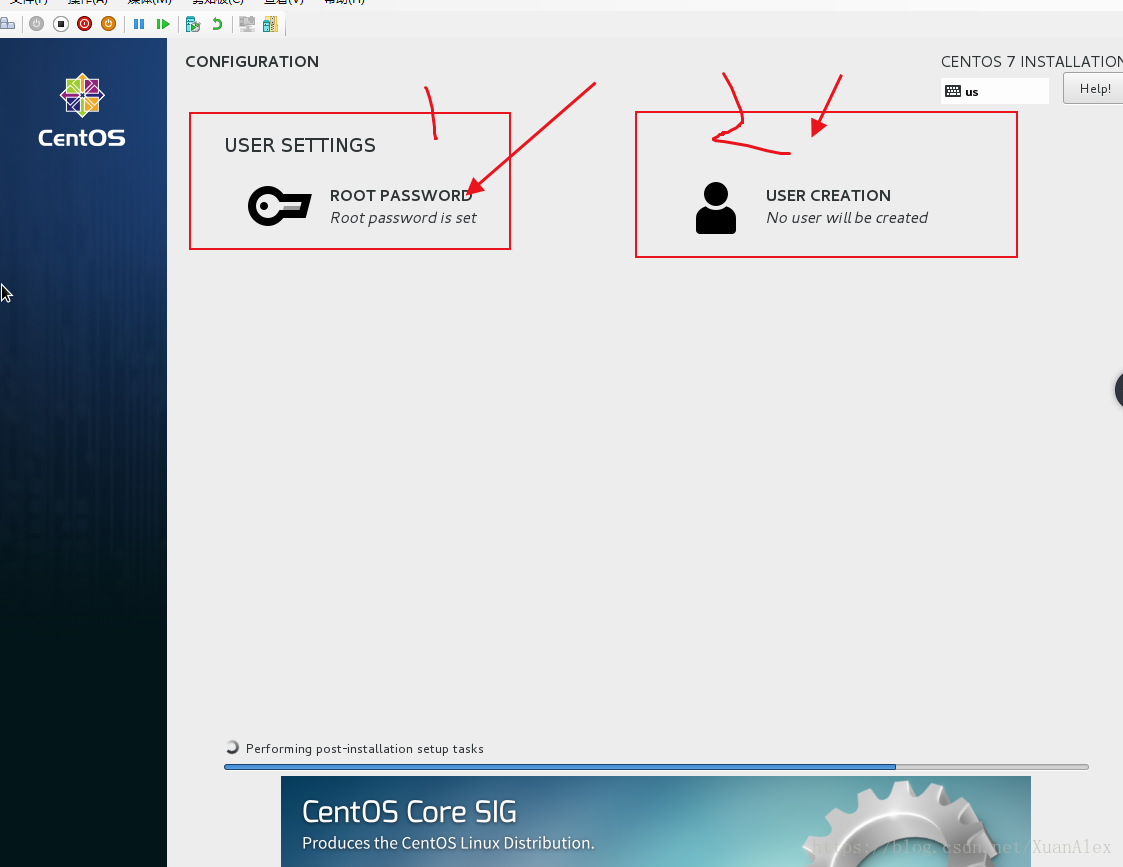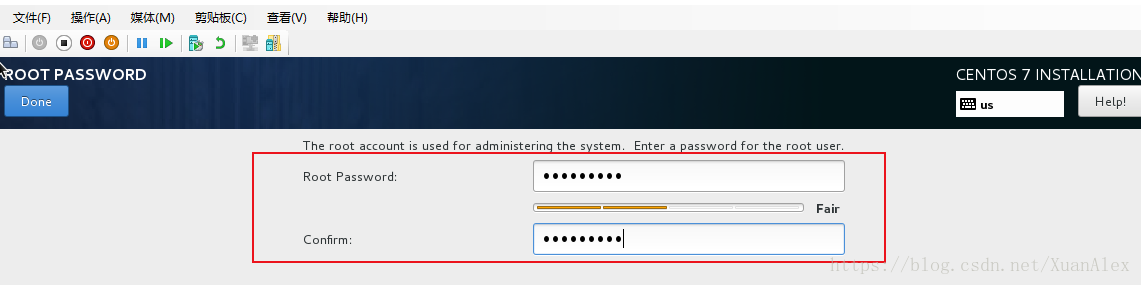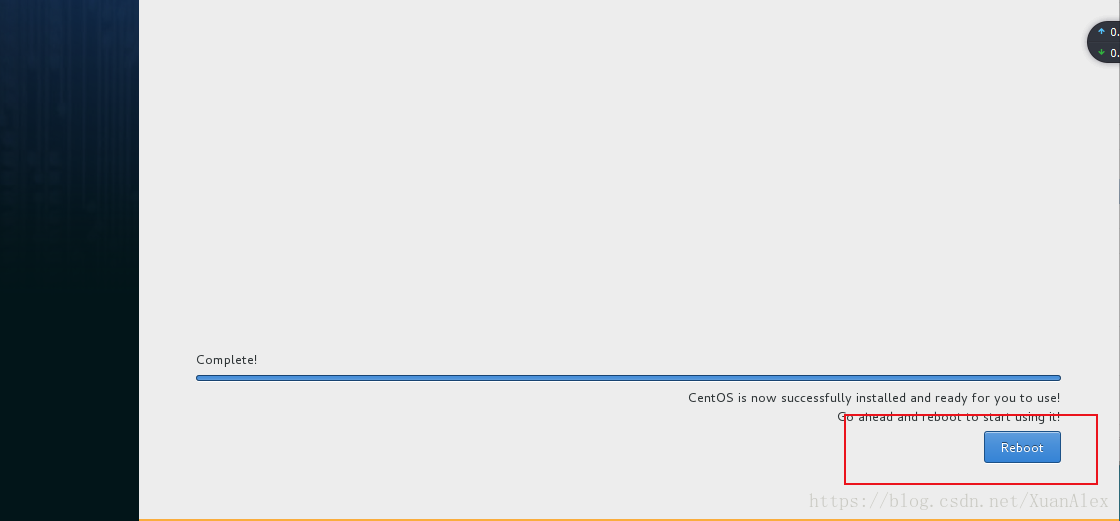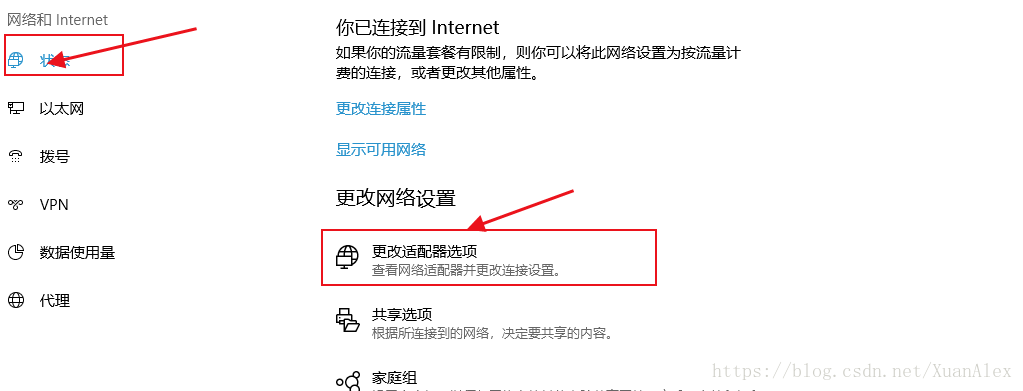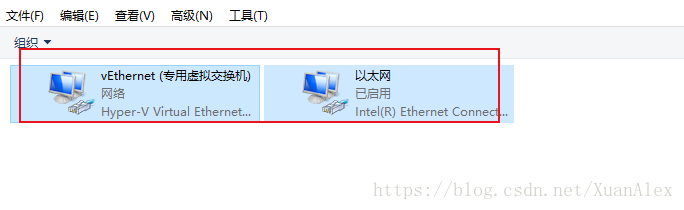win10自帶的虛擬機器Hyper-V安裝Centos7
1、設定開啟Hyper-V應用程式 在搜尋功能裡輸入 Hyper-V 然後點選選中的部分
2、全部選中框中的部分,然後重新啟動電腦
3、在搜尋功能裡輸入Hyper-V 開啟
4、點選新建--> 下一步-->
5、修改名稱 和虛擬機器儲存位置
6、這裡一定要選擇“第一代”,不然無法正常啟動到安裝介面
7、分配記憶體根據自己情況來設定
8、網路配置(網路設定的 專用虛擬機器交換機為無線網絡卡 設定 見下圖 步驟:)
專用虛擬機器交換機為無線網絡卡 設定 步驟
9、連線虛擬硬碟
10、安裝選項 選中映象位置
11、設定資訊如下:通過摘要檢視 (最後點選完成後自動建立虛擬機器)
12、選擇建立好的虛擬機器 先啟動-->連線
13、安裝Centos7 選中圖中部分 進入安裝介面
14、選擇語言 最後選擇英文哦
15、點選 Done 選擇自動分割槽
16、開始安裝 : 1. 設定root密碼 2.建立使用者
17、root密碼設定
18、等待重啟 然後用root使用者登陸 密碼是剛才設定的
18、網路配置設定 修改配置檔案
網路橋接右鍵 橋接(橋接完成之後記得通過屬性修改網橋的IP地址 手動設定)
相關推薦
Win10自帶虛擬機器hyper-v安裝centos7後改變預設解析度的方法
Win10新的版本更新後,聽說自帶了虛擬機器軟體,就迫不及待的想試一試。 安裝完Centos7後,感覺還可以,就是解析度不和筆記本的一樣,不斷地百度,常用的方法有這個:https://my.oschina.net/jaakan/blog/835287 結果嘗試後並不太管用。
win10自帶虛擬機器Hyper-V
前言 為啥要用Hyper-V來弄虛擬機器呢,主要是我的電腦不知道有什麼問題,清理了無數遍VMware的登錄檔、安裝路徑,嘗試過8、12、14,以及清理器的1.0~1.4,就是安裝不了啊,一直報錯“failed to install usb inf file”。沒有辦法了,只能找其他虛擬機
win10自帶虛擬機器Hyper-V一次體驗
今天來試試Win10自帶的虛擬機器,首先的開啟虛擬機器, 方法: 控制面板——>程式和功能——>啟用或關閉Windows功能——>Hyper-V 然後按照如下部落格安裝ubantu http://blog.csdn.net/bimabu
win10自帶的虛擬機器Hyper-V安裝Centos7
1、設定開啟Hyper-V應用程式 在搜尋功能裡輸入 Hyper-V 然後點選選中的部分2、全部選中框中的部分,然後重新啟動電腦3、在搜尋功能裡輸入Hyper-V 開啟4、點選新建--> 下一步-->5、修改名稱 和虛擬機器儲存位置6、這裡一定要選擇“第一代”,
Windows10使用自帶虛擬機器Hyper-V
1、首先就是下載Ubuntu16.04 LTS版本 雖然Ubuntu已經發布了17.04版本,但還是推薦下載Ubuntu16.04 LTS版本。 長期支援版本提供長達5年的系統維護更新, 系統更穩定
win10自帶虛擬機器安裝CentOS7系統
話說工欲善其事,必先利其器,在我準備學習linux之前先要完成linux系統的安裝,linux發行版本有許多,在這裡我選擇了CentOS7版本,並且win10系統自帶了虛擬系統,省去了安裝VM的功夫了,至於如何開啟windows自帶的虛擬機器,網上百度好多。好
WIN10啟用自帶虛擬機器軟體Hyper-V以及使用該軟體管理的虛擬機器聯網問題和檔案傳輸問題
我用的系統語言是英文的,下面的一些按鈕都用英文表示。 1.按鍵"'WIN'+'R'"輸入"control"開啟控制面板,"Programs"->"Program and Features"->"Turn Windows features on or off";
Win10下使用系統工具Hyper-V安裝和使用Win7虛擬機器
目錄 1.安裝win7虛擬機器 進入【程式】,在【程式和功能】中選擇【啟用或關閉Windows功能】然後點選進入。 在【啟用或者關閉Windows功能】中找到【Hyper-V】然後點選勾選它前面的框。然後【確定儲
Windows 10自帶虛擬機器 Hyper-V 安裝Windows 7 雙系統上網設定方法
1.通過windows 10 控制面板--程式--程式和功能--啟用和關閉windows功能,啟用虛擬機器。(具體方法網上很多自搜)3.最後安裝完畢後,會發現虛擬機器的win7能正常上網,但主機的windows10卻不能上網了。解決方法:開啟主機windows10的網路與共享
win10如何開啟自帶虛擬機器
win10和win8一樣,都有自帶的虛擬機器,但是功能沒有一安裝上就開啟,很多喜歡用自帶的東西,那麼win10自帶的虛擬機器如何開啟呢? 首先要找到控制面板,我們右鍵點選開始按鈕,我們找到“控制面板
Win10自帶照片檢視器解除安裝了怎麼找回來
1、新建一個記事本檔案2、將如下的內容拷貝至記事本中文字內容如下:Windows Registry Editor Version 5.00[HKEY_LOCAL_MACHINE\SOFTWARE\Microsoft\Windows Photo Viewer\Capabilit
虛擬機器Hyper-V, VMware, VPC使用及比較
說到目前最流行的雲端計算,那麼就必須得提到虛擬機器技術。目前市場可以得到的虛擬機器有VMware workstation,還有另外一個微軟產品Virtual PC,和隨著Server 2008、Windows 8一同釋出的Hyper-V。VPC就不作介紹了,我把Hyper-
Android Emulator could not allocate o 無法啟動安卓自帶虛擬機器解決辦法
Android模擬器無法為當前的AVD配置1.0gb記憶體分配。考慮調整記憶體包含多個你的AVD的AVD管理。錯誤細節:QEMU的pc.ram” Android Emulator could not allocate 1.0GB of memory for the curr
windows虛擬機器Hyper-V連結網路設定
若在此後更換了物理機的網路連線,需要重新設定共享,共享方式不變。 此外,如果發現虛擬機器中的連結變為“未識別的網路連線”,在網路圖示上帶有黃色的歎號,可以按照前文在命令提示符中檢視路由表是否正常,若不包含192.168.137.1內容則說明網路共享不正常,可以先禁用網路共享再按照前文重新開啟即可。 除了採用
Win10自帶Hyper-V虛擬機器上安裝Linux系統
DEVICE=eth0 TYPE=Ethernet ONBOOT=yes #開機自動呼叫 BOOTPROTO=dhcp #動態ip設定,這個是內部上網的必須的設定 DEFROUTE=yes NAME="eth0" NETMASK=255.255.255.0 IPV4_FAILURE_FATA
VM虛擬機器安裝LINUX系統的方法與WIN10自帶LIUNX子系統介紹
提前安裝 Cenos.iso下載步驟: 我們一般選擇DVD-ISO版本 第一部分建立虛擬機器環境 一、進入VMware點選檔案->新建虛擬機器 新建虛擬機器 二、保持預設一直點選下一步,直到選擇CentOS.iso光碟映像檔案,並點選
WIN10自帶的Hyper-v安裝ubuntu 18.04遇到的問題:
(2)長按Shift鍵,直到出現下面選單。選擇recovery mode,也就是恢復模式。 (3)接下來會進入如下介面,選擇Drop to root shell prompt ,也就是獲取root許可權。 (4)在下面的# 後面敲入 cat /etc/shad
(一).w10下用Hyper-v安裝linux虛擬機器
新建linux虛擬機器: 1)右鍵選擇 新建->虛擬機器 2)起個名稱然後下一步 3)選擇第一代下一步 4)根據自己需求分配記憶體,我自己學習用本機12g,所以我分配了2G記憶體 5)事先有配置好的網路介面卡,可以直接選擇,也可以
Windows Server 2016 Hyper-V安裝手順書以及虛擬機器安裝
一.新增角色功能在需要部署Hyper-V的伺服器上開啟“伺服器管理器”,點選“新增角色和功能”,執行“新增角色和功能嚮導”,點選“下一步” 安裝型別選擇“基於角色或基於功能的安裝”,點選“下一步” 伺服器選擇“從伺服器池中選擇伺服器”,選中本地伺服器的計算機名,點選“下一步”
Hyper-v 安裝CentOS 7 (其他虛擬機器一樣參考)
平臺之大勢何人能擋? 帶著你的Net飛奔吧!http://www.cnblogs.com/dunitian/p/4822808.html hyper-v安裝很多人沒弄過,我這裡介紹一下。(其他虛擬機器參考==> 點我吧) 右擊,新建虛擬機器 網路這塊也是可以設定自己配置的網路交